Vous pouvez afficher les détails des BGP Neighbors connectés à des dispositifs Edge.
Pour afficher les BGP Neighbors connectés aux dispositifs Edge :
Procédure
- Dans le portail d'entreprise, cliquez sur l'option Ouvrir la nouvelle interface utilisateur d'Orchestrator (Open New Orchestrator UI) disponible en haut de la fenêtre.
- Cliquez sur Lancer la nouvelle interface utilisateur d'Orchestrator (Launch New Orchestrator UI) dans la fenêtre contextuelle. L'interface utilisateur s'ouvre dans un nouvel onglet.
- Cliquez sur .
Résultats
L'onglet État des BGP Neighbors Edge (BGP Edge Neighbor State) affiche les dispositifs Edge connectés en tant que BGP Neighbors, lorsque vous avez configuré les paramètres BGP sur les dispositifs Edge.
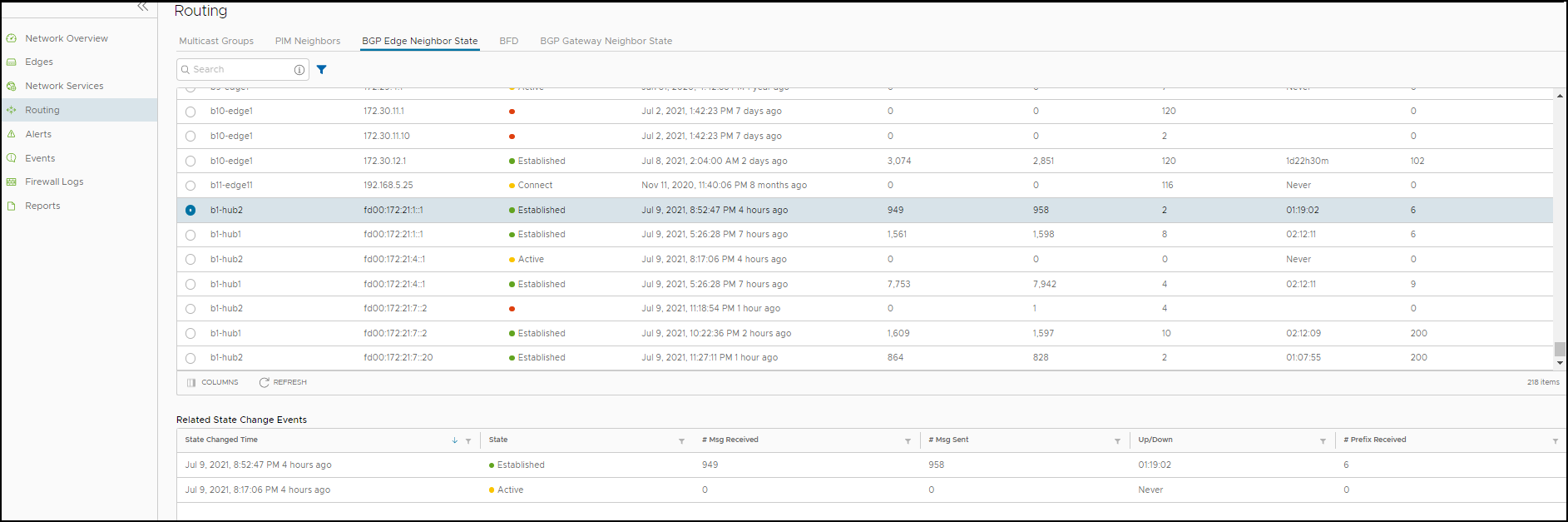
La page affiche les informations suivantes : nom du dispositif Edge, adresses IPv4 et IPv6 du Neighbor, état du Neighbor, date et heure de modification de l'état, nombre de messages reçus et envoyés, nombre d'événements, durée pendant laquelle le BGP Neighbor est actif/inactif et nombre de préfixes reçus.
Cliquez sur un nom de dispositif Edge pour afficher les détails de l'événement correspondant. La section Événements de modification d'état associés (Related State Change Events) affiche la modification de l'état et d'autres détails du dispositif Edge sélectionné.